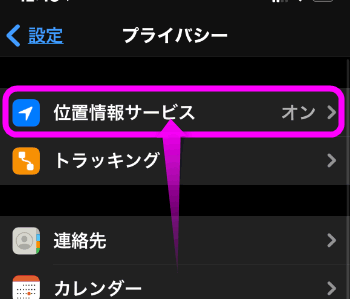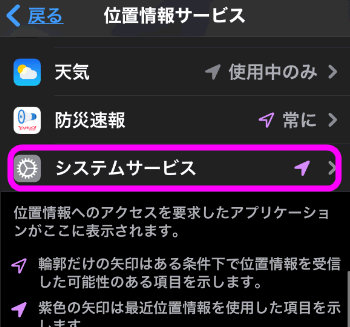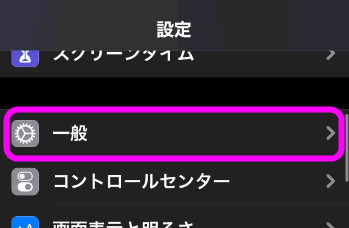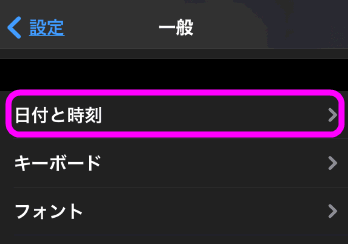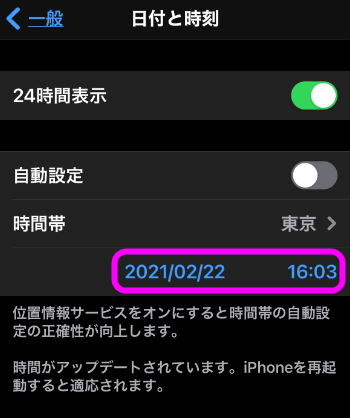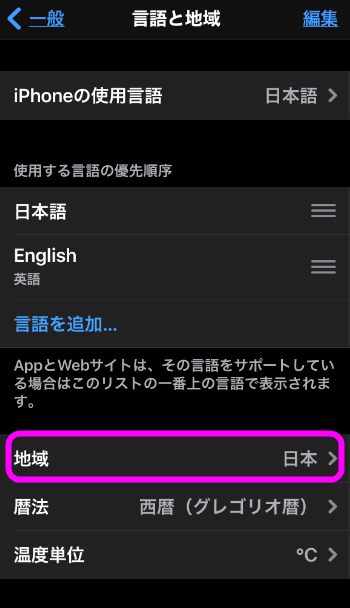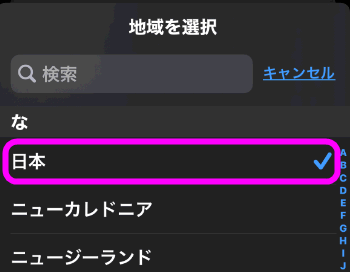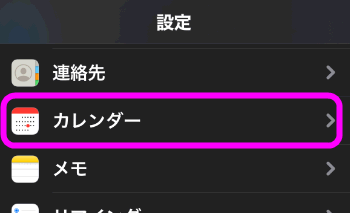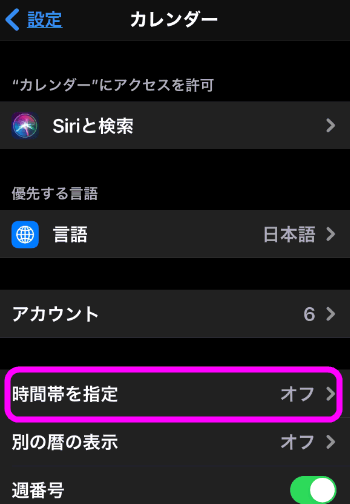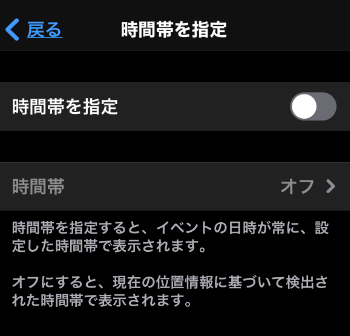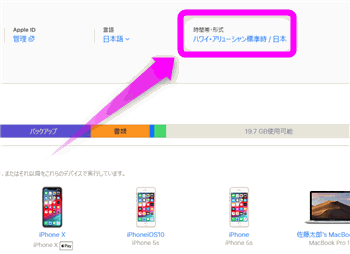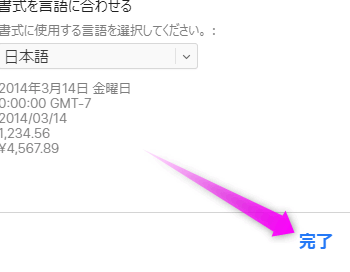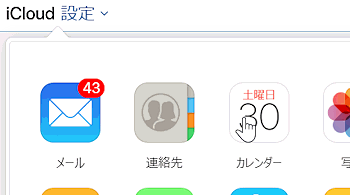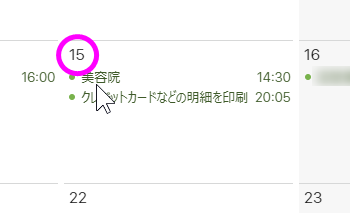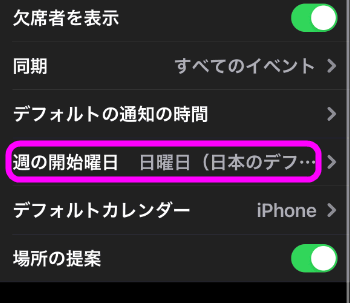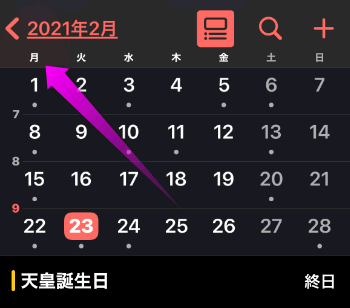iPhone・iCloudのカレンダーの日付がずれる
最終更新日 2021-02-23 19:22
何かが原因でiPhoneのカレンダーが1日ずれていることがあります。
私の場合はiPhoneでは正常だったのですが、パソコンからiCloudのカレンダーを表示させると、なぜか1日ずれていました。
基本的にiPhoneはネット上から自動で時刻を取得して位置情報などと結びつけて自動的に時刻や日付を正しい状態にしてくれるのですが、この位置情報がおかしいとカレンダーが狂ってしまうことがあるようです。
Sponsored Link
目次
iPhoneのカレンダーが1日ずれる場合
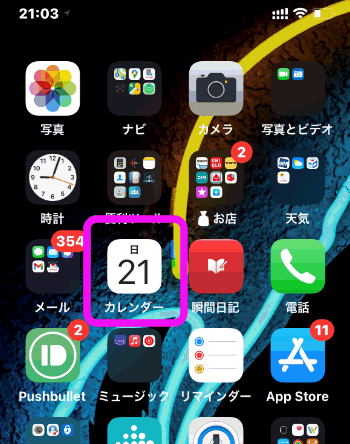 まずはiPhoneのカレンダーが1日ずれる場合。iPhoneはネット上やGPSから自動で正確な時刻を取得して反映させているので、基本的には日付や時刻がずれることはありません。もし、1日ずれている場合は外国の時間に設定されている可能性があります。
まずはiPhoneのカレンダーが1日ずれる場合。iPhoneはネット上やGPSから自動で正確な時刻を取得して反映させているので、基本的には日付や時刻がずれることはありません。もし、1日ずれている場合は外国の時間に設定されている可能性があります。
この日は22日だったのですが、なぜかカレンダーは21日になっています。。。
日付と時刻
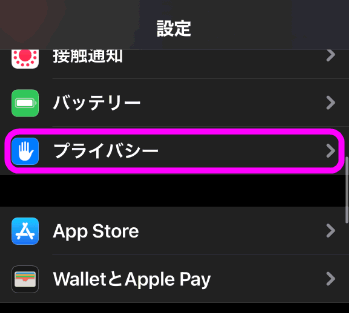 まず、位置情報を正確に取得しているか確認します。
まず、位置情報を正確に取得しているか確認します。
![]() 設定を開き、「プライバシー」を開きます。
設定を開き、「プライバシー」を開きます。
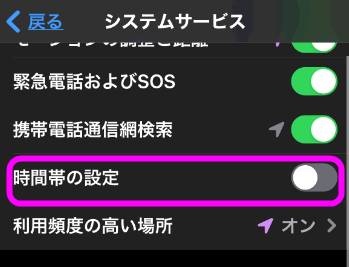 「時間帯の設定」がオフになっていないか確認してください。オフ(灰色)になっていたらオン(緑色)にします。
「時間帯の設定」がオフになっていないか確認してください。オフ(灰色)になっていたらオン(緑色)にします。
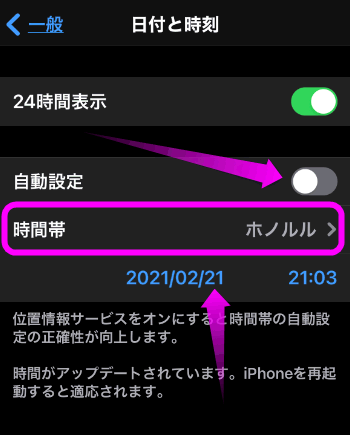 「自動設定」がオフになっていないでしょうか?
「自動設定」がオフになっていないでしょうか?
ここがオフになっていて、「時間帯」が日本以外に指定されていると、日付が1日前になったりします。
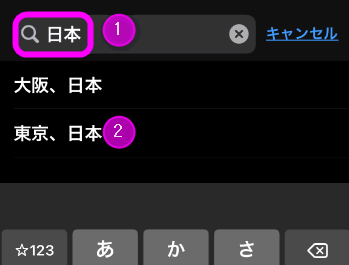 もし日本以外になっていたら、タップして①「日本」と入力し、②「東京、日本」をタップしてください。
もし日本以外になっていたら、タップして①「日本」と入力し、②「東京、日本」をタップしてください。
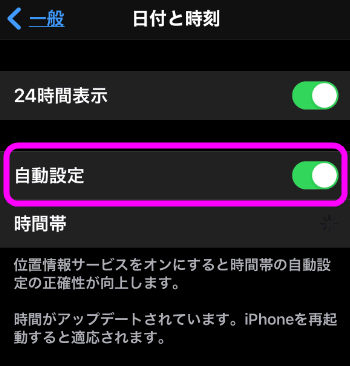 「自動設定」にしておけば、海外旅行に行ったときも自動的に現地時間になります。
「自動設定」にしておけば、海外旅行に行ったときも自動的に現地時間になります。
言語と地域
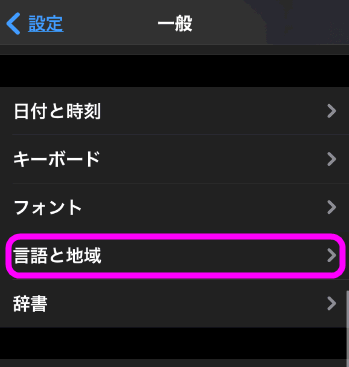 次に怪しいのは「言語と地域」いっこ前に戻り「言語と地域」をタップします。
次に怪しいのは「言語と地域」いっこ前に戻り「言語と地域」をタップします。
時間帯
もし上の設定を見直してもおかしいところがない場合、次の部分を確認してみてください。
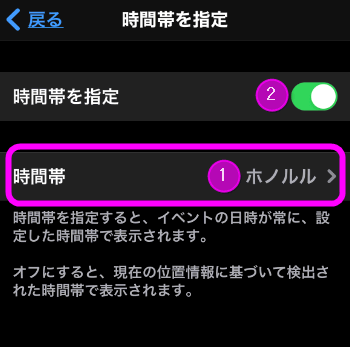 ここがオンになっていて「時間帯」が日本以外に指定してあるとカレンダーがずれることがあります。
ここがオンになっていて「時間帯」が日本以外に指定してあるとカレンダーがずれることがあります。
わざと時間をずらしたい
昔、私は家や部屋の時計をわざと10分ずらしていた時期があります。こうしておくと10分余裕を持って行動できるので落ち着くんですよね。ところがスマホもスマートウォッチも時刻はぴったり正確です。
そこでiPhoneの時刻を好きな時刻に設定する方法を紹介します。
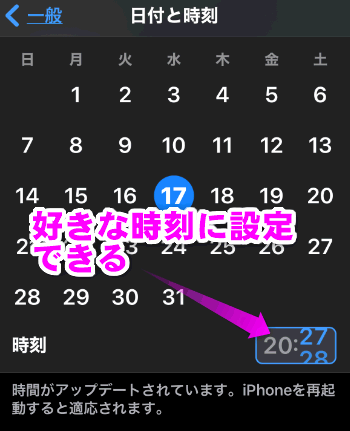 「時刻」の部分の数字を上下にスライドさせると、時刻を変更できます。
「時刻」の部分の数字を上下にスライドさせると、時刻を変更できます。
iCloudのカレンダーが1日ずれる場合
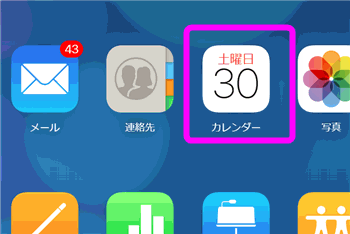 iCloudにはパソコンのブラウザなどからもアクセスして使うことが出来ます。
iCloudにはパソコンのブラウザなどからもアクセスして使うことが出来ます。
カレンダーなどのスケジュール管理はパソコンからのほうが文字入力が簡単なので、iPhoneではなくWindowsなどで使っている人も多いと思います。
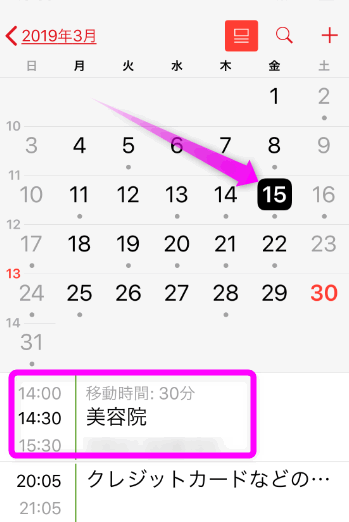 ところがiPhone上のカレンダーでは、きちんとスケジュールと日付が合っているのですが・・・
ところがiPhone上のカレンダーでは、きちんとスケジュールと日付が合っているのですが・・・
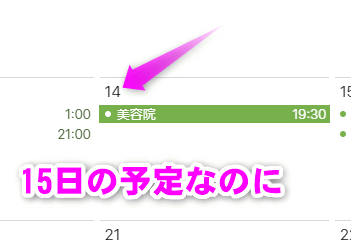 PCのブラウザからiCloudのカレンダーにアクセスするとなぜか1日早く予定が表示されてしまっています。。。
PCのブラウザからiCloudのカレンダーにアクセスするとなぜか1日早く予定が表示されてしまっています。。。
時間帯が原因
原因としてはなぜか時間帯、つまり住んでいる地域が日本以外になっていたということでした。特に設定でいじってはいなかったのですが、勝手に変更されていました。以下、修正方法。
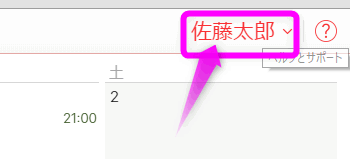 iCloudにサインインしたら、右上の名前の部分をクリックします。
iCloudにサインインしたら、右上の名前の部分をクリックします。
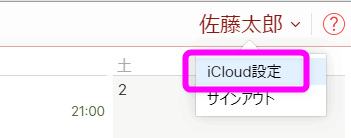 「iCloud設定」をクリックします。
「iCloud設定」をクリックします。
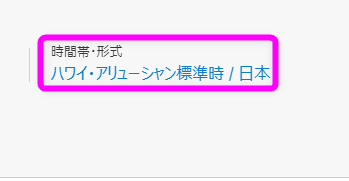 「時間帯・形式」が「ハワイ・アリユーシャン標準時/日本」になっていました…。
「時間帯・形式」が「ハワイ・アリユーシャン標準時/日本」になっていました…。
ここをクリックします。
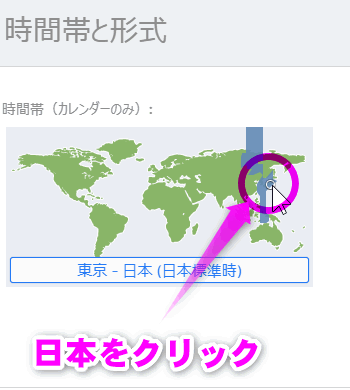 世界地図が表示されるので、日本をクリックします。
世界地図が表示されるので、日本をクリックします。
この時地図の下に「東京-日本(日本標準時)」になっていることを確認してください。
週の開始を月曜日にする
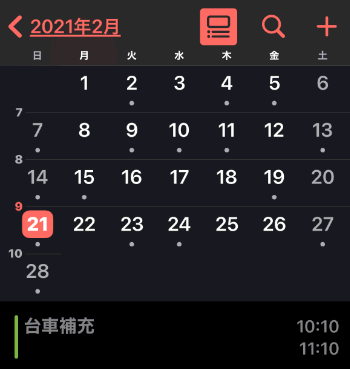 日本では基本的に「日曜日」が週の開始ですが、iPhoneでは好きな曜日を週の頭にすることができます。
日本では基本的に「日曜日」が週の開始ですが、iPhoneでは好きな曜日を週の頭にすることができます。
関連ページ
- LINEの引き継ぎが出来ない!失敗する場合
- iCloudのバックアップが失敗する!?
- iTunesやエクスプローラーでiPhoneが認識されない場合の対処法
- iPhoneやiTunesで曲が途中で停止・次の曲に飛んでしまう場合の解決策
- カレンダーが重複してしまった場合の解決策
- iTunesでヘッドフォンから音が出ない場合の切り替え
- 有料アプリの勝手に・知らないうちに課金されるを防ぐ
最終更新日 2021-02-23 19:22
Sponsord Link
![]() 最終更新日 2021-02-23 19:22 / 投稿日:2019-03-30
|
最終更新日 2021-02-23 19:22 / 投稿日:2019-03-30
| ![]() |
| ![]() |
| ![]()